Na terça-feira, a Apple lançou a última versão de seu sistema operacional de desktop, OS X 10.9 Mavericks. Disponível como um download gratuito através da App Store, o OS X Mavericks deve trazer melhorias de potência e desempenho, bem como alguns novos recursos, incluindo o novo aplicativo do Google Maps.
Histórias relacionadas:
- 5 coisas a fazer antes de atualizar para o OS X Mavericks
- A Apple lança o OS X Mavericks gratuitamente
- Caminhe connosco através da nova aplicação Maps do OS X Mavericks
A criação de um instalador do OS X USB a partir do download da App Store não foi muito simples no passado, e os métodos antigos não funcionam mais para o OS X 10.9. No entanto, há um novo utilitário da Apple com o Mavericks que o torna relativamente simples, e graças ao membro do MacForums, tywebb13, sabemos como usá-lo. Com um instalador USB, você poderá realizar uma instalação limpa do Mavericks sempre que quiser e sem ter que baixá-lo novamente na App Store. Veja como criar uma unidade de instalação do OS X Mavericks inicializável:
Etapa 1: Faça o download do instalador do OS X Mavericks na App Store, mas não execute o instalador ainda. Se você já fez o upgrade, precisará fazer o download do instalador novamente na App Store, pois ele será excluído após a atualização. Verifique se o instalador está localizado na pasta Aplicativos.
Etapa 2: Formate uma unidade flash USB com pelo menos 8 GB, como Mac OS Extended (com registro no diário), e mantenha o nome padrão como "Sem título". Certifique-se de que você não tenha outro volume com o mesmo nome. Se fizer isso, desmonte o outro volume ou renomeie-o temporariamente. Você também pode nomear a unidade flash USB para algo diferente de "Sem título", mas apenas certifique-se de alterar o comando na Etapa 3 para refletir o nome correto.

Etapa 3: Abra uma janela de terminal e digite o seguinte comando:
sudo / Aplicativos / Instalar \ OS \ X \ Mavericks.app/Contents/Resources/createinstallmedia --volume / Volumes / Sem título --applicationpath / Applications / Install \ OS \ X \ Mavericks.app --nointeractionComo o utilitário exige privilégios de root, você precisará digitar sua senha para continuar. Não deve demorar mais do que 20 minutos para ser concluído.

É isso aí. Agora você deve poder inicializar com o instalador USB enquanto mantém pressionada a tecla Option e iniciar sua instalação limpa do OS X Mavericks. Se o utilitário parecer estar travado em "Copiando arquivos do instalador para o disco", tente alternar para uma unidade flash USB diferente. Outro problema que parece surgir é o instalador USB que não aparece no Gerenciador de Inicialização. Mais uma vez, tente mudar para uma unidade flash USB diferente se tiver problemas para iniciar a instalação. Se você não está tendo sorte com o utilitário da Apple, você também pode querer experimentar o DiskMaker X (antigo Lion DiskMaker).




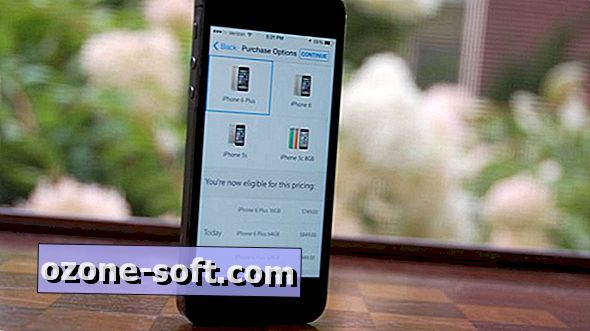








Deixe O Seu Comentário